Виявляється, що комп'ютер або ноутбук, на якому встановлена система Windows, якщо і може бути роутером, то дуже примітивним. Звичайно, можна «розшарити» Інтернет з комп'ютера, в тому числі і в локальну бездротову мережу.
Щоб виконати останнє, досить встановити спеціальний додаток або просто правильно налаштувати ОС. Можна завантажити роутер WiFi, є програмним рішенням, потім включити і налаштувати його. Але функціональність навіть примітивного офісного роутера Ви при цьому не отримаєте, і проблема тут тільки в одному - в самій ОС Windows.
Пара слів про те, що можуть «звичайні» мережеві комбайни. Маршрутизація, тобто передача IP-пакетів з однієї мережі в іншу, може бути статичною або динамічною. Статичні маршрути налаштовують, щоб працювали такі сервіси, як ICQ, Skype, Torrent. У більшості домашніх і офісних мережевих комбайнів є опція «UPnP», а протокол UPnP якраз і реалізує настройку статичних маршрутів, просто, в автоматичному режимі. У жодній з Windows подібної можливості немає. В ОС Windows сімейства «Server» статичні маршрути можна задавати вручну, ну а користувачам систем XP, Vista і Seven доведеться задовольнятися динамічної маршрутизацією.
Расшарівать Інтернет з комп'ютера
У будь-якого ПК, навіть самого древнього, перед апаратним мережевим комбайном є перевага. Воно полягає в швидкості роботи. Ядро Pentium II 300 на практиці виявляється швидше, ніж процесор, встановлений в будь-який сучасний роутер (700-750 МГц, 32 біт). Здавалося б, використовуючи можливості комп'ютера, можна зробити «програмний роутер», який навіть не відбирав би значних обчислювальних ресурсів. Але фірма Microsoft вирішила інакше, залишивши можливість створювати статичні мережеві маршрути тільки в серверних операційних системах.
Ми будемо розглядати ті системи, які встановлюють на комп'ютери звичайні користувачі - це Windows XP, Vista і 7. Тут особливо налаштовувати нічого, досить встановити одну галочку у властивостях підключення:
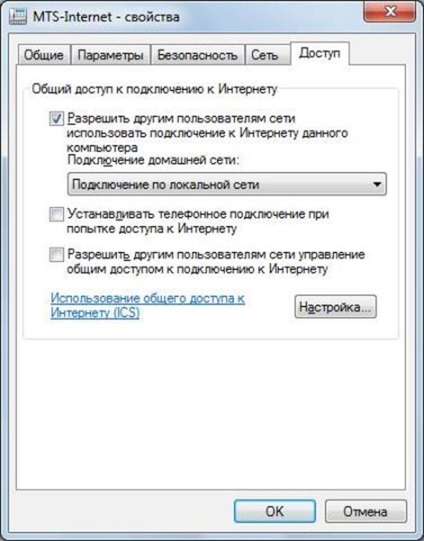
Опція «Дозволити іншим користувачам використовувати підключення ...» якраз і відповідає за включення маршрутизації. Тут головне - правильно вибрати, який з мережевих інтерфейсів використовується, щоб підтримувати з'єднання ПК з локальною мережею. Цей вибір буде нетривіальним для випадку бездротової «локалки», тобто мережі Wi-Fi, яку організує самим комп'ютером.
Вкладка «Додатково»
А тепер - невеликий сюрприз для користувачів Windows XP. Відкривши властивості підключення, Ви можете виявити, що на вкладці «Додатково» перебуває одна єдина кнопка, що активує доступ до налаштувань брандмауера. У таких операційних системах включити маршрутизацію можна:
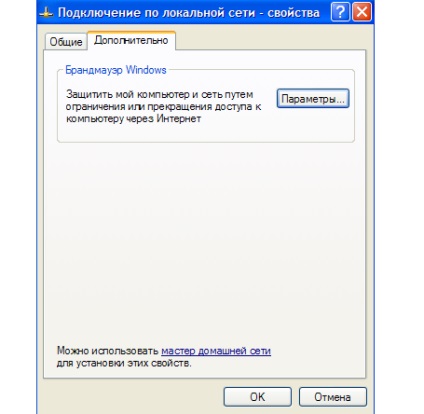
Властивості підключення, XP Home
Задіявши на комп'ютері розглянуту опцію, користувач помітить, що абонентам мережі є наступне:
Загалом, операційна система Microsoft дозволяє виконати те, на що вона здатна в принципі.
Налаштування ПО комп'ютера
Виставивши тільки одну галочку, отримати працюючий роутер можна. Рекомендується відключити брандмауер і антивірус (тимчасово). Якщо ж говорити про брандмауер Windows, відключати треба тільки додаток, але не службу. Додаток, про який йде мова, є через «Панель Управління»:
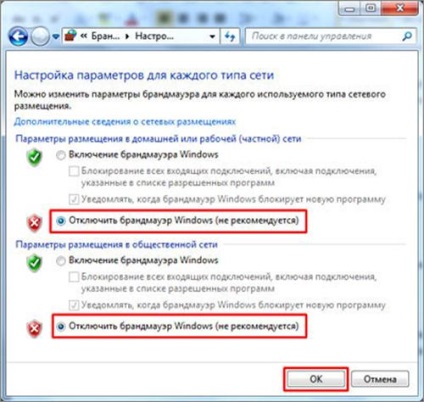
Вимикаємо вбудований брандмауер

Служби операційної системи
Використовуючи зазначені рекомендації, можна отримати Інтернет в локальній мережі. Якщо ж говорити про мережі Wi-Fi, її ще необхідно налаштувати.
Точка доступу, програмні рішення
Далеко не всі адаптери Wi-Fi здатні виступати в ролі точки доступу. Режим, про який йде мова, називається «Soft AP», а чи підтримує його драйвер і саме «залізо», можна з'ясувати, запустивши на виконання одну команду (але тільки в Windows 7). У командному рядку з правами адміністратора, виконайте такі дії:
netsh wlan set hostednetwork mode = allow
Список адаптерів після цього повинен поповнитися ще одним:
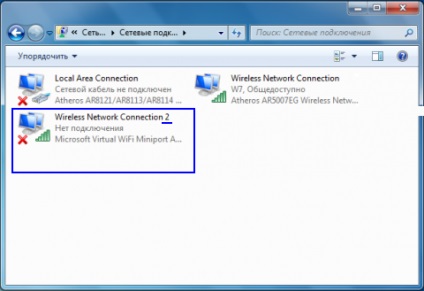
Щоб повернути все, як було, запустіть на виконання команду з атрибутом «disallow».
Програми для сьомий Windows
Зауважимо, що взагалі режим «Soft AP" не підтримується в початкових ревізіях систем, таких, як Starter або Home Basic. Додатки для Windows 7, що дозволяють організувати точку доступу, це Connectify, а також Virtual Router (VRM).
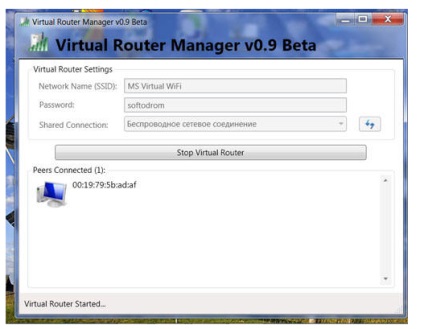
Програма VRM 0.9
Запустивши додаток, треба буде вказати параметри мережі, такі, як SSID (ім'я мережі) і пароль. Тут використовується шифрування WPA2-PSK / AES. За ідеєю, крім перерахованих дій, від користувача нічого не буде потрібно. І все ж перевірте, що додатковий адаптер Wi-Fi дійсно з'явився, а Інтернет-підключення було «розшарити» на нього. Іноді потрібно перезавантажити ПК.
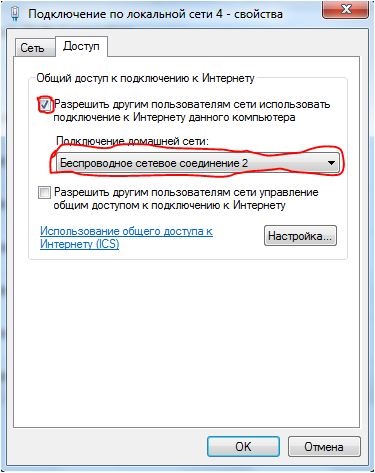
Інтернет пускаємо в SoftAP
Програми для Windows XP
У даній операційній системі все виглядає майже так само, як було розглянуто вище. Ви встановіть програму, налаштуєте його, включите бездротову мережу. Сама система не містить вбудованих функцій для організації точки доступу, і вся відповідальність за створення мережі переходить на програму. «Розшарити» Інтернет необхідно вручну, але цільової адаптер тут вказувати не потрібно (списку адаптерів на вкладі «Доступ» просто не буде).
Список додатків в даному випадку - мінімально можливий. Він містить всього дві програми, Virtual Access Point і mHotspot 3.0. Перша є умовно-безкоштовною, використовувати її можна тільки 15 днів. Друга ж - не сумісна з Android. Ось і весь вибір.